Instrukcja ustawienia routera Huawei E5172As-22 – urządzenie nie ma blokady, czyli będzie działać z każdym operatorem.
Zanim zaczniesz
Wkładanie karty SIM
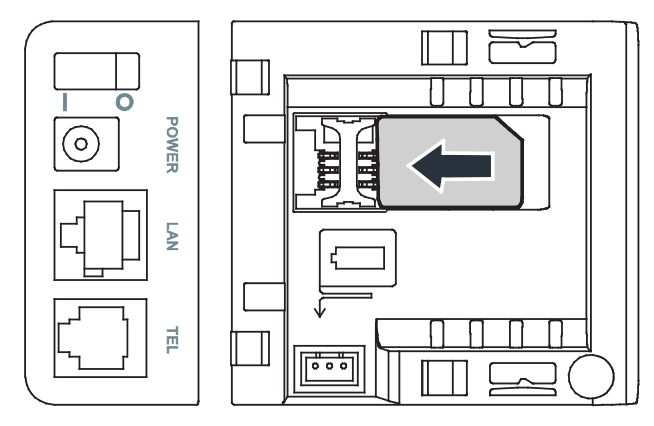
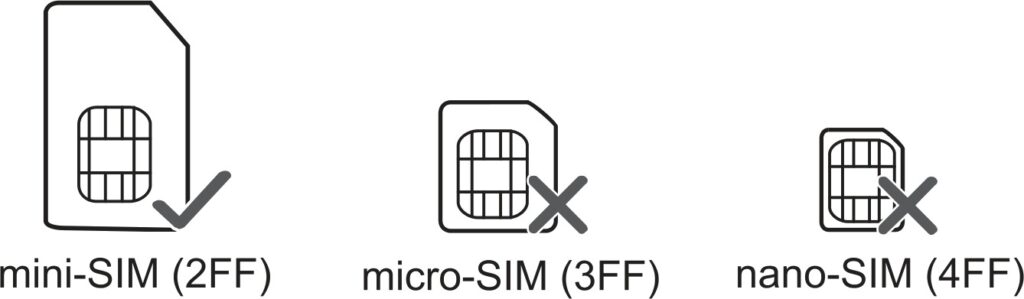
Router obsługuje karty standardowych rozmiarów (2FF).
Możesz użyć karty w adapterze – zachowaj jednak dużą ostrożność podczas jej wkładania.
Kartę wkłada się przed podłączeniem go do zasilania.
Nazwa oraz hasło do sieci bezprzewodowej (WiFi)
Nazwa oraz hasło do sieci bezprzewodowej znajduje się na spodzie routera (dolna część stopki). Jeżeli litery na naklejce są zbyt małe, to zrób zdjęcie telefonem i przybliż je na jego ekranie.
W odpowiednich wierszach znajduje się:
- WiFi SSID …. XXXX – nazwa sieci bezprzewodowej
- WiFi Key (WPA/WPA2) …. XXXX – hasło do sieci bezprzewodowej
W zależności od wersji routera nazwy poszczególnych wierszy mogą być inne, ale zazwyczaj są one zbliżone do tego, co napisałem.
Hasło do menu routera
Hasło do menu routera znajduje się również na naklejce na spodzie routera w wierszu Web Password. Zazwyczaj jest to wyraz admin (pisany małymi literami) dlatego w instrukcji będę z niego korzystał.
Tu również możesz zrobić zdjęcie telefonem i przybliżyć je na ekranie.
To hasło możesz również zmienić, co pokażę w oddzielnym wpisie.
Dodatkowe informacje
Routery sprzedawane są w zestawach z baterię oraz bez niej.
Po włączeniu routera przycisk WPS nie będzie działał – należy go aktywować w menu.
Konfiguracja początkowa
Włóż kartę SIM do routera i podłącz go do zasilania.
Odczekaj chwilę aż się uruchomi – dioda WLAN zacznie świecić.
Połącz się z routerem poprzez przewód LAN lub połącz go z komputerem poprzez sieć bezprzewodową.
UWAGA
Gdy połączysz się z routerem może wyskoczyć informacja o braku dostępu do internetu – nie przejmuj się tym, nie jest on potrzebny do ustawienia urządzenia.
Informacja ta może wyskoczyć z dwóch powodów:
- należy wprowadzić kod PIN karty
- należy ustawić profil operatora

UWAGA2
Systemy Windows 10 oraz 11 mogą rozłączyć Cię z siecią bezprzewodową routera, gdy ta nie ma dostępu do internetu, ale aby ustawić router nie jest on potrzebny. Jeżeli tak się stanie, to po prostu połącz się ponownie z jego siecią bezprzewodową.
Jeżeli w tym miejscu masz już dostęp do internetu, to nic więcej nie musisz robić. Jeżeli go nie masz – przejdź dalej.
Otwórz dowolną przeglądarkę internetową i wejdź na stronę – 192.168.1.1

Jeżeli język menu jest inny niż angielski, to możesz go zmienić w trzecim wierszu – wybierz English.
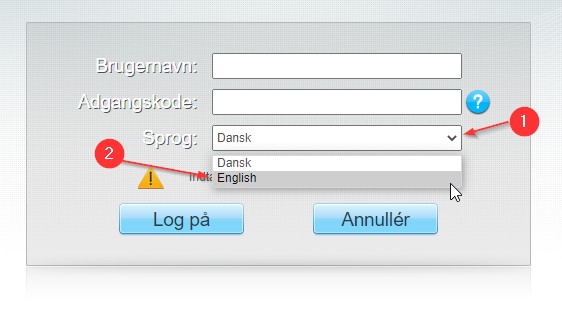
W wierszu User Name wpisz wyraz admin (małymi literami), a wierszu Password wpisz hasło do menu routera z naklejki pod routerem w wierszu Web Password (zazwyczaj również wyraz admin).
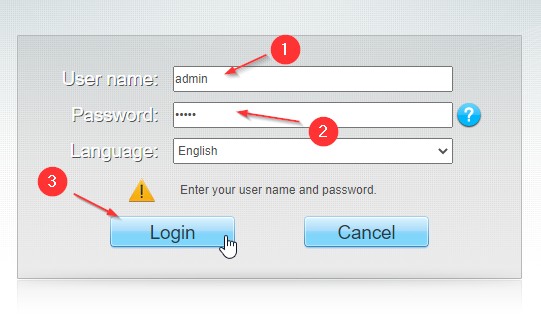
Zwróć uwagę na ikony w prawym górnym rogu:

Ikona kłódki oznacza, że należy wprowadzić kod PIN karty.
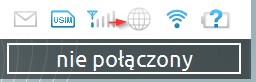
Poziom zasięgu, ale niepodświetlony globus – oznacza, że należy dodać profil operatora.
Wprowadzanie kodu PIN
Z górnego menu przejdź do sekcji Internet.

Teraz z lewej kolumny wybierz PIN Management.
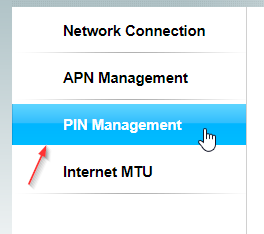
W wierszu PIN wpisz kod PIN karty.
Zaznacz opcję Remember my PIN – jeżeli chcesz, aby router zapisał PIN w pamięci. Nie będziesz musiał go podawać po jego ponownym uruchomieniu.
Naciśnij Submit, aby zapisać zmiany.
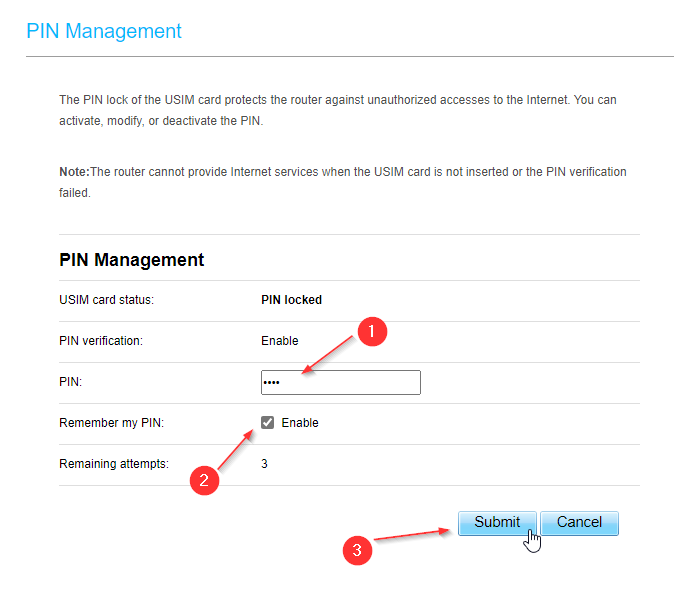
Zwróć uwagę na ikony w prawym górnym rogu.
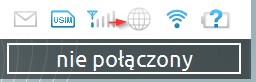
Jeżeli ikona globusa nie jest podświetlona, a pokazuje się poziom zasięgu, to znaczy, że należy dodać profil operatora.
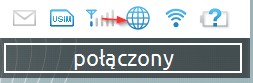
Jeżeli ikona jest podświetlona, to powinieneś mieć już połączenie z internetem – dalsza konfiguracja nie jest konieczna.
Dodawanie profilu operatora
Z górnego menu przejdź do sekcji Internet.

Z lewej kolumny przejdź do APN Management.
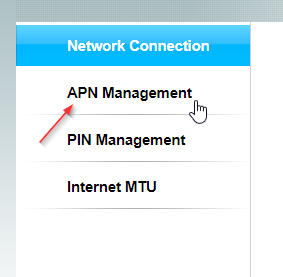
Na środkowej części ekranu naciśnij przycisk Add znajdujący się nad tabelą.
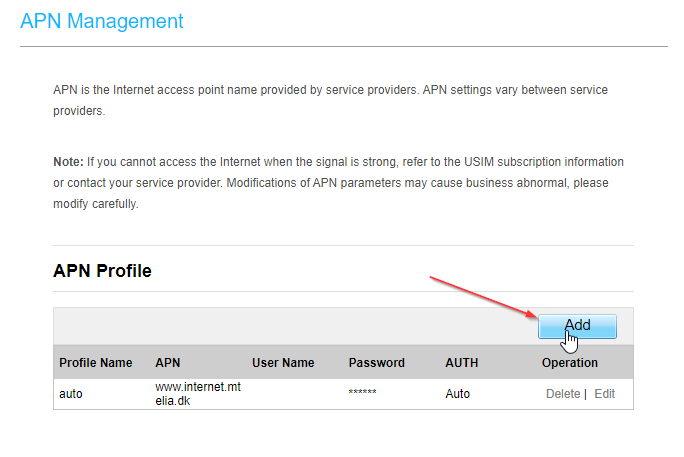
Teraz uzupełnij wszystko zgodnie z tabelą poniżej, po czym naciśnij przycisk Submit.
UWAGA – 1
Sieć Plus obecnie wykorzystuje dwie nazwy tzw. APN. Jeżeli internet nie zadziała, gdy wpiszesz wyraz plus, to spróbuj z wyrazem internet. Pamiętaj, aby wpisywać je małymi literami.
UWAGA – 2
Jeżeli szukasz ustawień dla zagranicznych sieci, to znajdziesz je na poniższej stronie:
https://apn.how/ lub https://wiki.apnchanger.org/
Poniżej przykładowa konfiguracja dla sieci Orange.
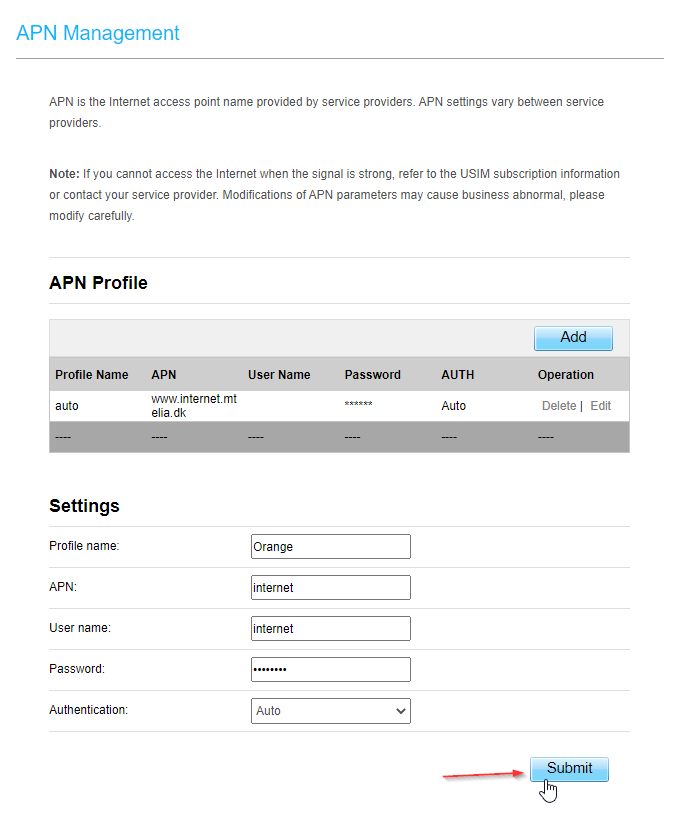
Teraz z lewej kolumny przejdź do sekcji Network Connection.
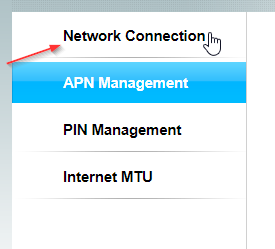
Na środkowej części ekranu w wierszu Profile wybierz z menu nazwę profilu, którą dodałeś przed chwilą i naciśnij przycisk Submit.
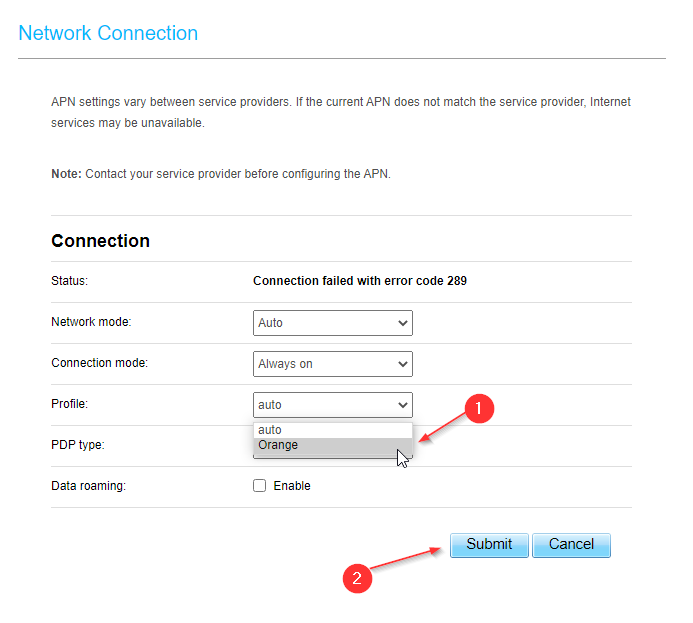
Po chwili połączenie z internetem zostanie nawiązane.
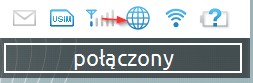

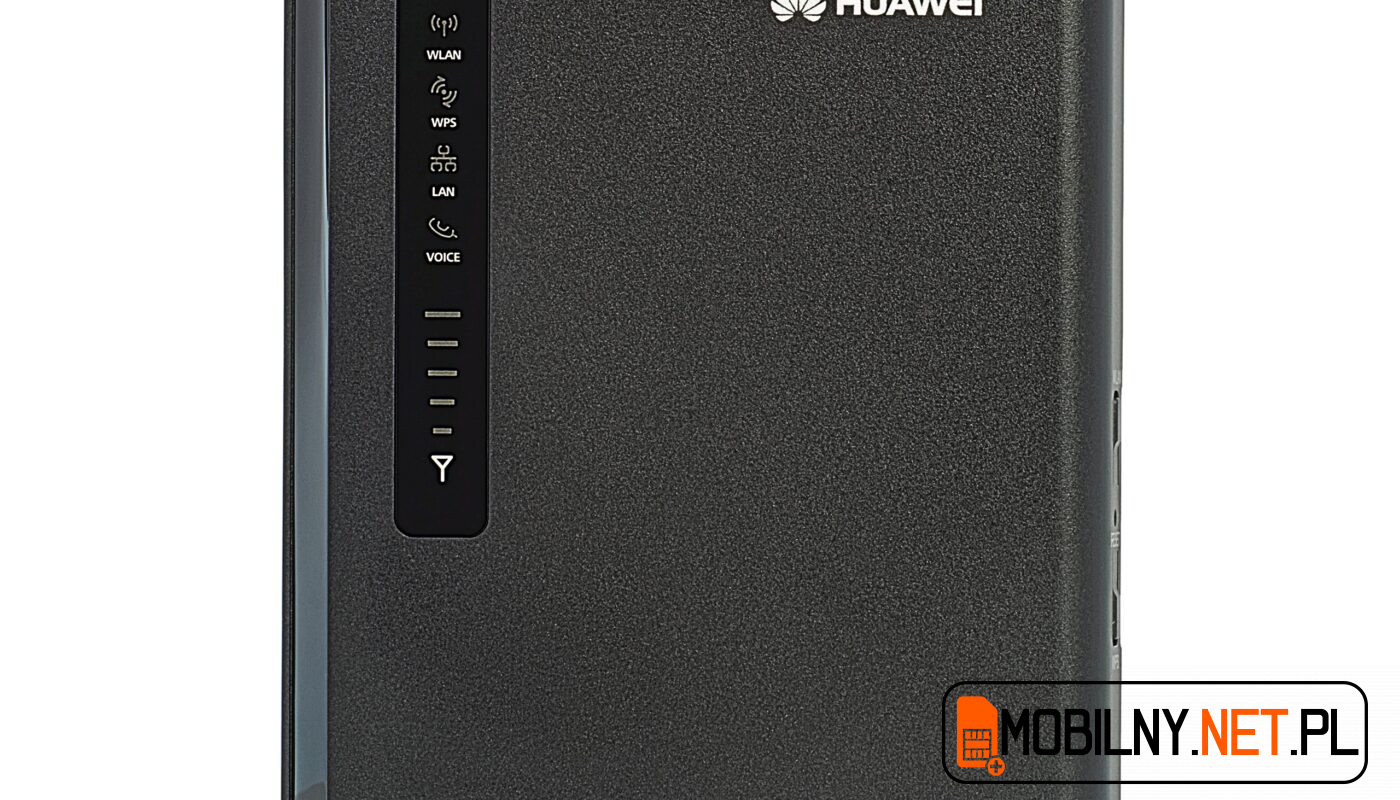







One thought on “Huawei E5172 – instrukcja ustawienia”
Comments are closed.